Создание шаблонов команд и политик шаблонов и управление ими
Шаблоны Teams — это предварительно созданные определения структуры группы, разработанные с учетом потребностей бизнеса или проекта. Шаблоны Teams можно использовать для быстрого создания полнофункциональных пространств для совместной работы с каналами для разных тем и предустановки приложений, чтобы получить критически важный контент и службы. Шаблоны Teams предоставляют предопределенную структуру группы, которая поможет легко создавать соответствующие группы в организации.
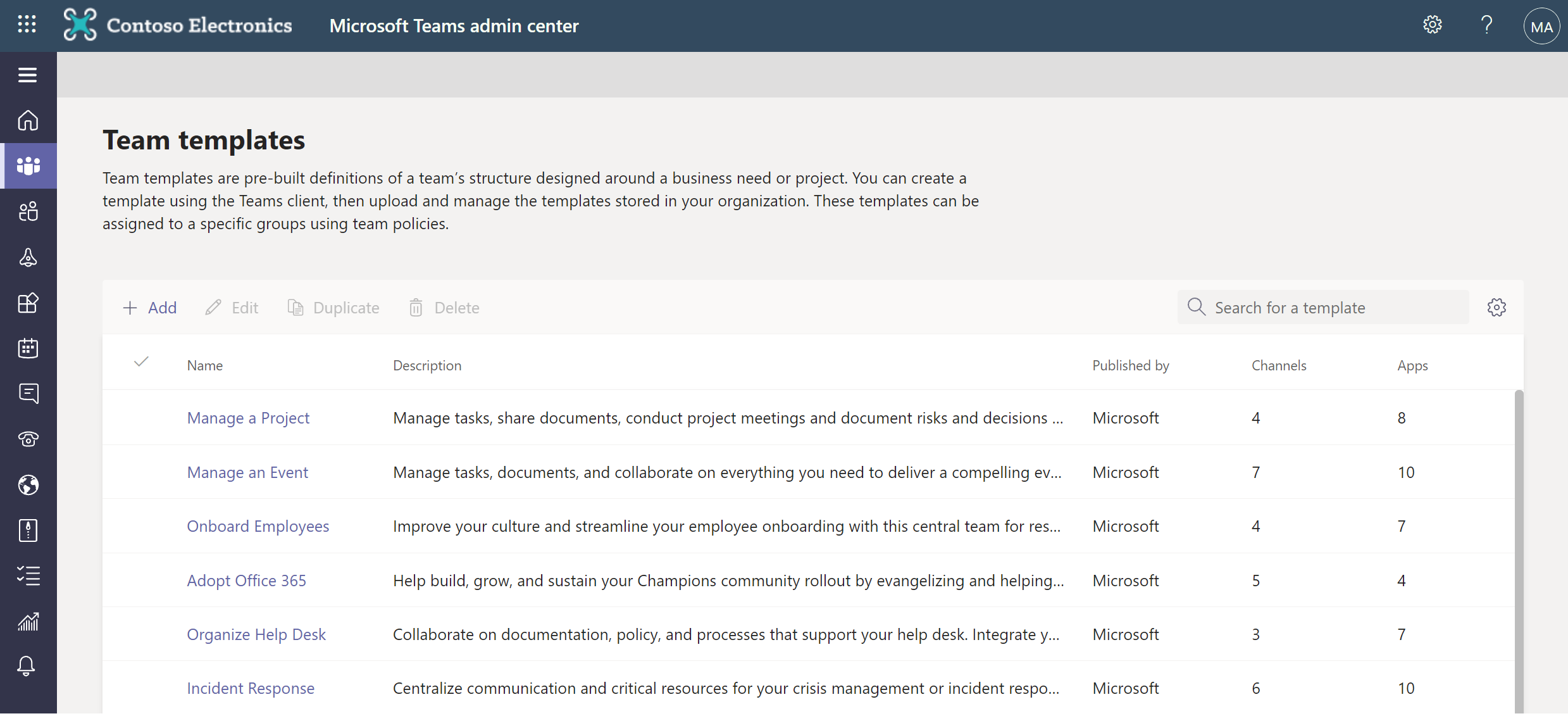
Типы шаблонов группы
Существует два типа шаблонов команд.
Базовый шаблон
Базовые типы шаблонов — это специальные шаблоны, созданные корпорацией Майкрософт для определенных отраслей. Часто они содержат собственные приложения, недоступные в магазине, и свойства команд, которые пока не поддерживаются отдельно в шаблонах Teams.
После определения базового типа шаблонов вы можете расширить или переопределить эти специальные шаблоны с дополнительными свойствами, которые вы хотите указать. Но некоторые базовые шаблоны содержат свойства, которые невозможно переопределить. Доступные базовые шаблоны см. в статье Базовые типы шаблонов.
Пользовательский шаблон
Кроме шаблонов групп, созданных Корпорацией Майкрософт, можно создать собственный шаблон в Центре администрирования Teams.
Возможности шаблона Teams
Большинство свойств группы включены в шаблоны и поддерживаются ими. В следующей таблице приводится краткое описание того, что включено и что не включено в шаблоны Teams.
| Свойства группы, поддерживаемые шаблонами Teams | Свойства группы, пока не поддерживаемые шаблонами Teams |
|---|---|
| Базовый шаблон | Участники команды |
| Название команды | Изображение группы |
| Описание группы | Параметры канала |
| Видимость группы (общедоступная или закрытая) | Connectors |
| Параметры группы (например, член, гость, @ упоминания) | Файлы и контент |
| Автоматическое добавление канала в избранное | - |
| Приложение установлено | - |
| Закрепленные вкладки | - |
Примечание.
В настоящее время шаблоны Teams не поддерживают создание частных каналов. Создание частных каналов не входит в определения шаблонов.
Создание пользовательского шаблона
Вы можете создать шаблон с нуля, из существующей группы или шаблона группы, который можно сохранить и изменить в соответствии с определенными потребностями организации.
Войдите в Центр администрирования Teams.
В левой области навигации разверните Teams>Шаблоны группы.
Выберите + Добавить.
В разделе Шаблоны группы выберите способ создания шаблона.
- Создать новый шаблон
- Использовать существующую группу в качестве шаблона
- Начать с существующего шаблона группы
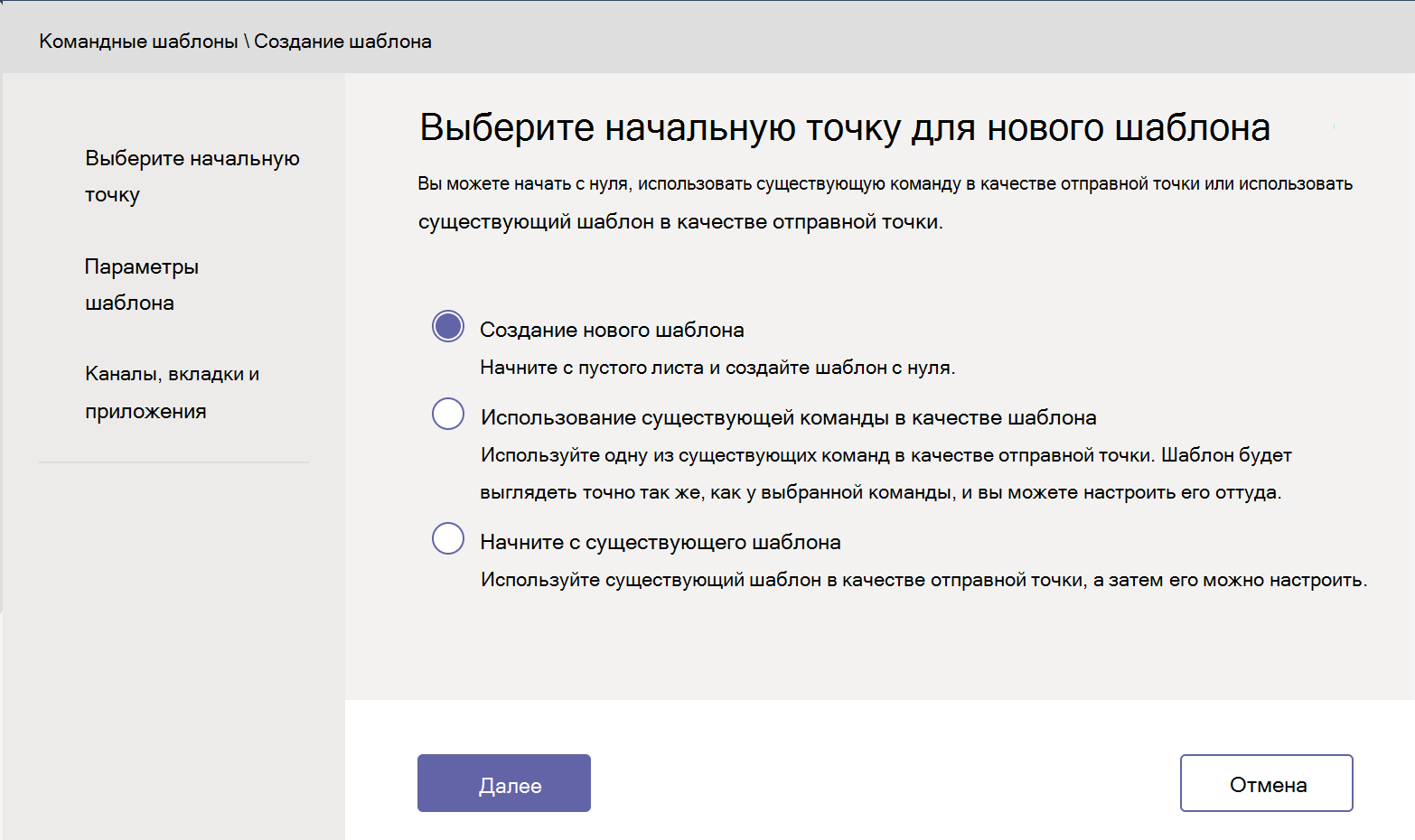
В разделе Параметры шаблона заполните следующие поля и нажмите кнопку Далее.
- Имя шаблона
- Короткое и длинное описание шаблона
- Видимость языкового стандарта
Добавьте или измените любые каналы или приложения, необходимые вашей группе.
Выберите Отправить, когда все будет готово.
Управление политиками шаблонов
Управляйте шаблонами группы, которые видят ваши пользователи, создавая политики шаблонов в центре администрирования. В каждой политике шаблонов можно указать, какие шаблоны следует отображать, а какие скрыть. Назначьте разным пользователям разные политики шаблонов, чтобы пользователи могли просматривать только указанное подмножество шаблонов группы.
Создание политик шаблонов
Войдите в Центр администрирования Teams.
Разверните Teams>Политики шаблонов.
Нажмите Добавить.
В разделе Параметры политик шаблонов заполните следующие поля.
- Имя политики шаблонов
- Краткое описание политики шаблонов
В таблице Отображаемые шаблоны выберите шаблоны, которые нужно скрыть, и нажмите кнопку Скрыть.
Шаблоны, которые вы решили скрыть, приводятся в таблице Скрытые шаблоны.
Чтобы отобразить определенные скрытые шаблоны, прокрутите до таблицы Скрытые шаблоны.
Выберите шаблоны, которые нужно отобразить, и нажмите кнопку Показать.
Выбранные шаблоны появятся в таблице Отображаемые шаблоны.
Нажмите Сохранить.
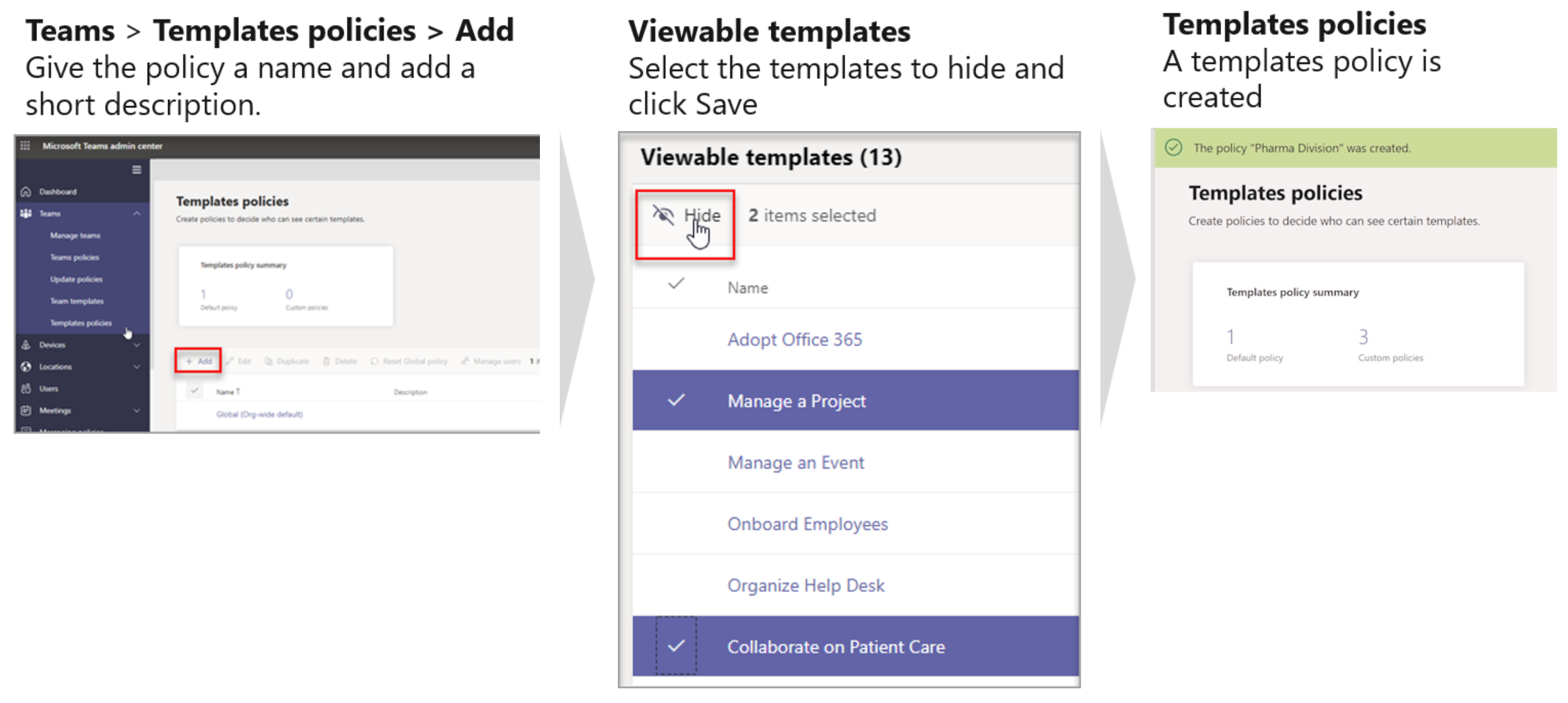
Новая политика шаблонов отображается в списке Политики шаблонов.
Назначение пользователей политикам шаблонов
Пользователи, назначенные политике, смогут просматривать отображаемые шаблоны в этой политике. Вы можете использовать центр администрирования Teams или PowerShell, чтобы назначить политику шаблонов для:
- Отдельного пользователя или небольшого количества пользователей одновременно
- Группы пользователей или больших групп пользователей одновременно
Чтобы назначить политику шаблонов отдельному пользователю или небольшому количеству пользователей одновременно:
- В разделе Политики шаблонов выберите политику и нажмите Управление пользователями.
- Введите пользователей, которых следует назначить этой политике.
- Нажмите Применить.
Имейте в виду, что новая политика вступит в силу для ваших пользователей в течение 24 часов.